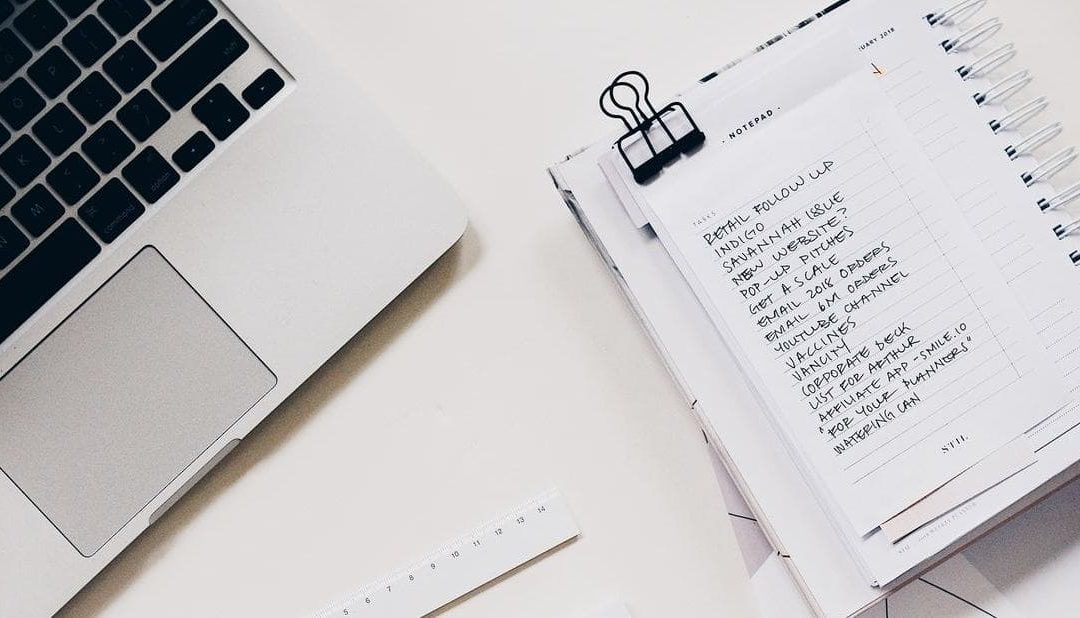Es probable que tengas una cuenta desde hace poco y aún estés muy verde. Y que en realidad, aún no sepas muy bien cómo funciona Twitter o qué cosas puedes hacer exactamente con él además de lanzar tweets y retweets.
En mi caso, es prácticamente la única fuente de noticias que sigo, y la red social en la que me siento más cómoda compartiendo mis conocimientos o siguiendo a usuarios de los que puedo aprender. No pasa día en el que no entre a mi cuenta.
Pero no siempre fue así. De primeras, cuando la abrí hace muchos años, no me enteraba de nada. Y aunque parece que hoy en día todo el mundo sabe manejarse en esta red, la verdad es que veo a diario que esto no es cierto.
Os cuento una anécdota personal antes de entrar en materia. Desde hace años he estado llevando una cuenta dedicada a una serie. En una ocasión, hice un sorteo, y una persona muy fan de la misma, se enfadó porque no se había enterado y que “si había que estar las 24horas pendiente de Twitter”. Pues no. Si esta persona hubiera hecho una lista, por ejemplo, con los perfiles más destacados sobre la serie, habría podido filtrar toda la información y en lugar de perderse mensajes importantes en su timeline, haber visto los de la lista. Que os explico lo que es a continuación.
Por eso, para el usuario de a pie que no es del mundo del marketing ni nada por el estilo, he querido destacar estas dos funcionalidades de Twitter, eminentemente prácticas, que si eres tú, tal vez no te hayas dado cuenta que existen. ¡Adelante!
Listas de Twitter
Esto es muy útil, no solo para filtrar la información como he dicho antes. Si no porque a veces no quieres seguir a alguien en concreto, o a personas de una temática determinada, y te pasas la vida entrando a sus perfiles a ver qué novedades hay.
¡Basta!. No tienes por qué hacer eso. Ni siquiera tienes por qué hacerte seguidor de esa persona o personas. Sigue los siguientes pasos y tu vida en Twitter será mucho más fácil:
Opción A: Creas primero la lista y luego añades a los perfiles que te interesan.
Desde el Móvil
- Vas a tu perfil
- Das a los tres puntitos de arriba a la derecha (en el móvil)
- Ver listas
- Das al botón azul de abajo a la derecha con el icono del cuadernito.
- Das nombre a la lista e incluso puedes añadir una descripción
- Vas añadiendo a gente que te interese, tal como se explica en la opción B.
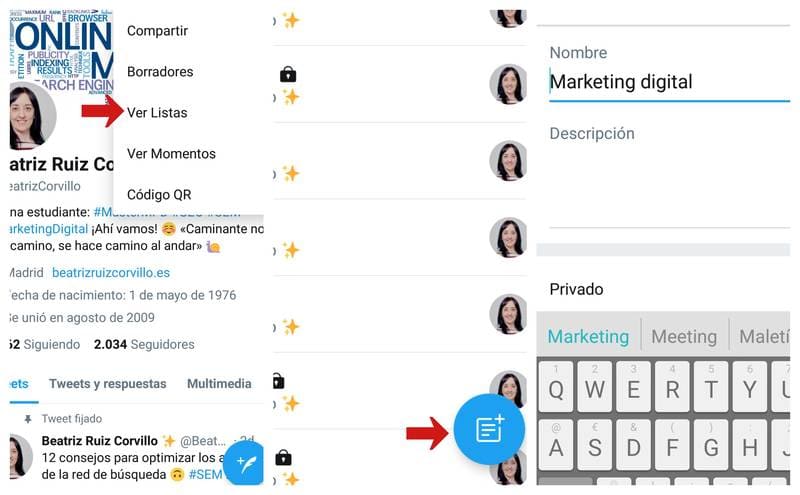
Desde el Ordenador de mesa
- Pinchas en tu foto de perfil
- En el menú desplegable das a Listas
- Pincha en el botón superior de la derecha donde pone Crear nueva lista
- Das nombre a la lista e incluso puedes añadir una descripción
- Vas añadiendo a gente que te interese, tal como se explica en la opción B.
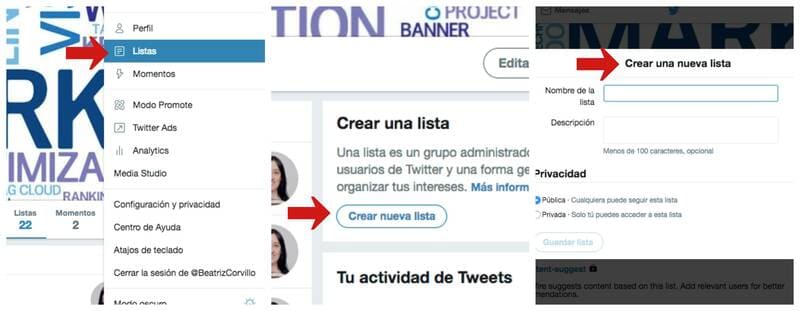
Opción B: Ves un perfil que te gusta y decides que esa temática es interesante. Así que decides añadir a la persona a una nueva lista. Es muy similar a lo anterior, pero en este caso:
- Entras al perfil que te interesa
- Das a los 3 puntitos de arriba a la derecha
- Añadir a las listas
- Te vas a la opción añadir de abajo a la derecha
- Pones el nombre de la lista e incluso la descripción
Si ya tenías la lista creada, simplemente es hacer clic en la lista que elijas de todas las que has idos creando.
Ahora bien, volvemos a tener dos opciones:
Listas de Twitter públicas
- La personas a las que añades reciben una notificación de que están en tu lista con un mensaje “Has sido añadido a la lista XXX de @usuario”
- Cualquier otro usuario de Twitter puede ver a los miembros de esa lista y sus mensajes, igual que lo haces tú. Es tan sencillo como entrar al perfil de cualquier usuario, dar a los 3 puntitos de arriba a la derecha -> ver listas. Si tiene listas públicas, se te desplegarán. Si no las tiene, te sale un mensaje indicando que ese usuario no configuró ninguna lista.
Las listas públicas pueden ser útiles si sigues a perfiles que hablan, por ejemplo, de montañismo. Puedes incluirlos en una lista y si tienes seguidores de esta misma afición, avisar en un tweet que en tu lista pueden ver toda la información más interesante. Desde la propia lista tienes la opción de Compartir.
Hacer una lista privada de Twitter
En este caso, los integrantes de la lista no sabrán que han sido añadidos, ni podrán verla ni seguirla otros usuarios.
Para hacer una lista privada, lo único que debes hacer es, tras ponerle nombre y descripción, marcar el check que viene en la parte de abajo donde pone “Privado” y ya está. Nadie tiene por qué enterarse de tus gustos secretos 😉
Editar un lista de Twitter
Como te mencionaba antes, las listas se pueden modificar. Cuando das a la opción de editar una lista de Twitter, puedes:
- Cambiar el nombre.
- Cambiar la descripción.
- Hacerla privada si decides que deje de ser pública. Y viceversa.
- Administrar a los miembros, o lo que es lo mismo, borrar a los que no te interesen.
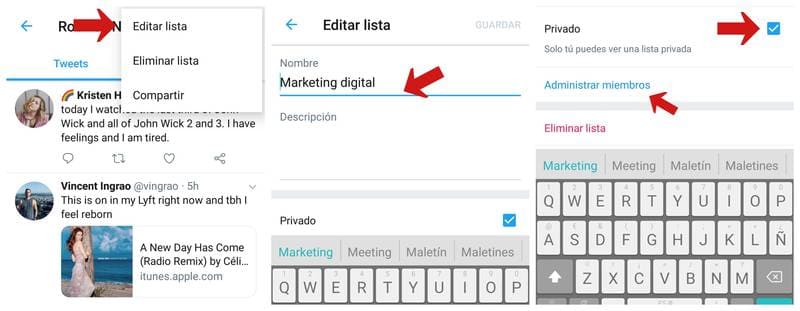
Buscar un tweet por fecha
Esta me parece una funcionalidad muy útil por ejemplo para buscar noticias. Si te acuerdas de ese notición que salió en verano de hacer un par de años, o en un mes concreto, lo único que tienes que hacer es seleccionar el rango de fechas en el que quieres moverte.
Para ellos, debes entrar a la url de búsqueda avanzada de Twitter -> aquí. Como puedes ver, además, las opciones son muchas, no solo puedes buscar por fecha. Puedes filtrar también por hashtag, puedes buscar dentro del perfil de una persona en concreto, etc.
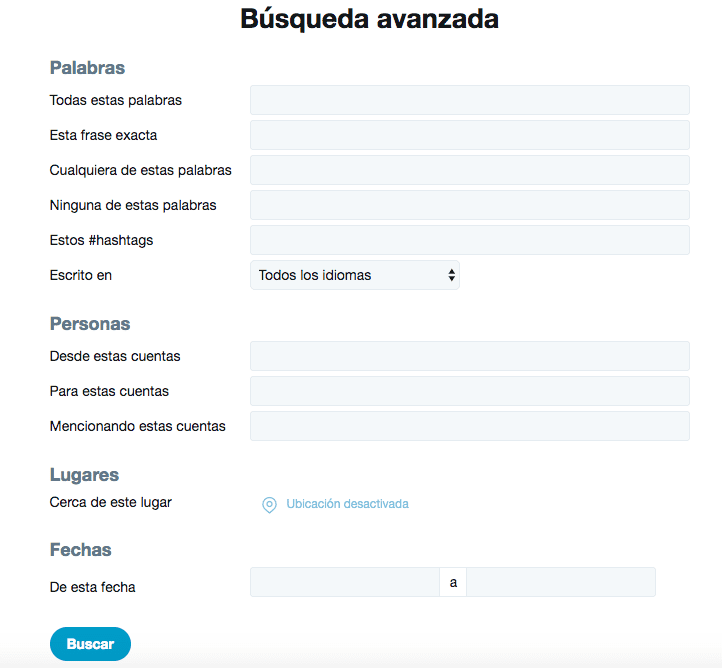
¿Qué utilidad puede tener este buscador de tweets? Imagina que eres muy fan de un equipo de fútbol, de un grupo musical, de una saga de películas… y justo hoy es el aniversario de un fichaje, de su álbum más icónico, del lanzamiento de la saga… Puedes buscar el anuncio que hiciera la cuenta oficial sobre el tema y hacer un retweet con comentario, o lanzar un tweet con una captura “Así se lanzaba en el año…” O puedes hablar sobre las reacciones de la gente si se usaba un hashtag.
Es decir, te puede servir para crear contenido, por ejemplo.
También hay otra faceta del buscador, esta vez del que está integrado directamente en Twitter, que es interesante, y que varía en función de si entras desde el móvil o desde el ordenador.
Búsqueda en Twitter desde el móvil
Tienes la opción de:
- Buscar solo en perfiles de gente que sigues.
- Buscar en todo Twitter en general.
Y pueden ser personas que estén
- Cerca de ti.
- En cualquier lugar.
Es decir, puedes buscar qué están hablando sobre un tema concreto tus conocidos (en lugar de esperar a que sus mensajes aparezcan en tu timeline mezclados con todo lo demás) o puedes buscar opiniones sobre algo de manera local, porque estén hablando sobre ello personas cerca de ti.
Búsqueda en Twitter desde el ordenador
En esta caso, las opciones de búsqueda son diferentes, y a mi me gustan bastante, ya que te permiten ocultar contenido que pueda herir la sensibilidad o – esta es mi favorita – que no te salgan en los resultados de búsqueda los perfiles a los que has silenciado o bloqueado.
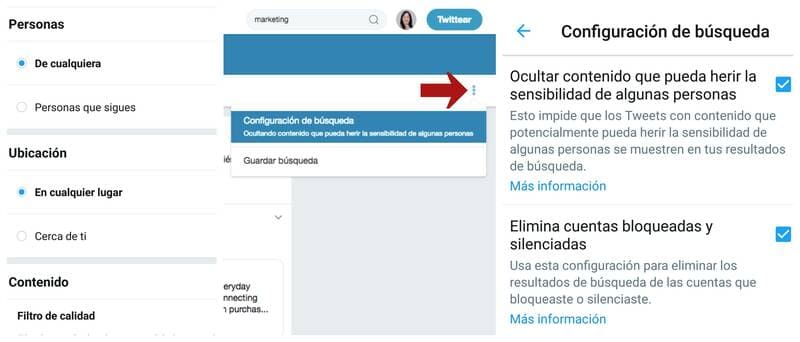
Conclusión
Esto no es más que la punta del iceberg de todo lo que se puede hacer con Twitter, pero como decía al principio, me he querido enfocar en dos aspectos básicos de quienes lo usen en el día a día pero no estén enfocados al marketing ni nada por el estilo.
Si por el contrario, estás interesada en cómo funciona Twitter e incluso cómo sacarle jugo para tu empresa, te puedes leer esta guía de cómo funciona Twitter que publiqué en el blog de Innovadeluxe, e incluye desde un glosario de términos, hasta consejos varios.